Na disku ni dovolj prostora za izvedbo te operacije pri upravljanju diskov - kako jo popraviti?
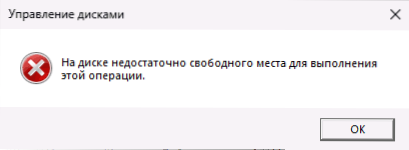
- 2119
- 12
- Ralph Price IV
V primeru ukrepov za ustvarjanje novih razdelkov iz nezasedenega prostora na disku, razširitev ali stiskanje razdelka in opravljanje drugih nalog v "upravljanju diskov" lahko na disku dobite sporočilo o napaki ", ni dovolj prostega prostora za to operacijo , "Čeprav je potrebno mesto v resnici potrebno.
Ta navodila so podrobno o tem, kaj lahko storite za odpravo napake in uporabite nezasedeni prostor na pogonu, da ustvarite nov razdelek ali razširite razdelek.
Možna rešitev v "upravljanju diskov" in diskpartu
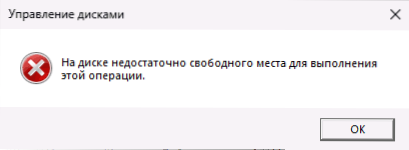
Če pojav napake "na disku ni dovolj prostega prostora za izvedbo te operacije", so pred drugim, uspešno zaključeni dejanji v "upravljanju diska", poskusite z naslednjo preprosto rešitev (pod pogojem, da res obstaja kraj):
- V pripomočku za nadzor "disca" odprite meni Action " -" Ponovite diske ".
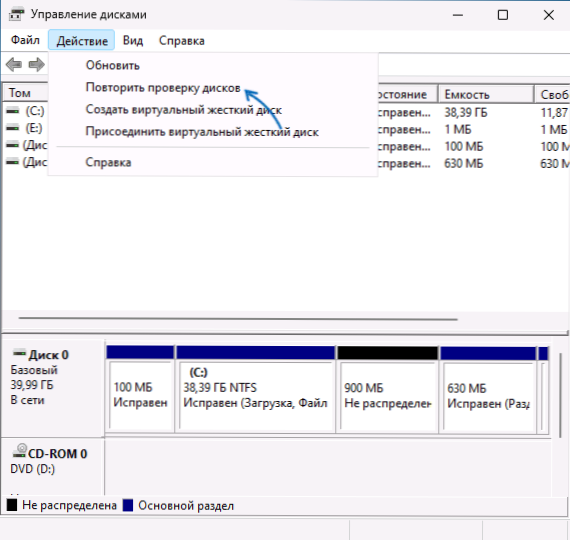
- Po preverjanju diskov poskusite znova izvesti pravo dejanje.
Tudi v obravnavanem scenariju včasih pomaga preprost upor računalnika, po katerem se opravljajo potrebne naloge brez napak.
Prav tako lahko poskusite izpolniti potrebne naloge v ukazni vrstici, ki se izvaja v imenu skrbnika s pomočjo pripomočka DiskPart, v katerem lahko:
- Ustvarite razdelek iz nezasedenega prostora, tako da izberete disk in uporabite ukaz Ustvari primarno (za ustvarjanje glavnega razdelka). Primer nabora ukazov (ustvari razdelek iz celotnega nezasedenega prostora na disku pod številko n):
Seznam diska diska izberite disk n Ustvari primarno obliko particije fs = NTFS Quick Exit
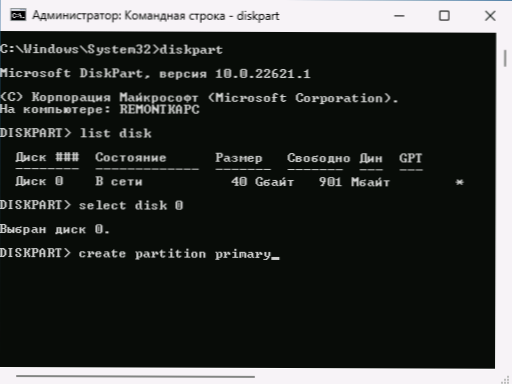
- Stisnite razdelek tako, da izberete razdelek (izberite glasnost s številko razdelka) in z ukazom (velikost nastavi v megabajtih)
Zaželena particija Shrink = velikosti = velikost
Primer ekip:Seznam diskpart Volume Izbira Volumen N Shrink Rešena = 10000 minimalno = 10000 izhod
- Izbrani razdelek razširite tako, da izberete razdelek in z ukazom Razširi velikost = velikost Primer ekip:
Seznam diskpart Volume Izbira glasnost N Extend Size = 10000 Exit
Če niste seznanjeni z uporabo diskparta ali metoda ni pomagala rešiti težave, je optimalna metoda uporaba tretjih osebnih pripomočkov za delo z odseki diskov tako v sistemu Windows kot z zagonom v Winpe.
Reševanje problema v programih tretjih strank za delo z razdelki diskov
Obstaja veliko pogojno brezplačnih programov za ustvarjanje, spreminjanje velikosti in drugih ukrepov z razdelki diskov, vključno z:
- Direktor diskov Acronis (ni več podprt, vendar deluje, obstaja jezik ruskega vmesnika).
- Asistent za particijo Aomei (z ruskim jezikom vmesnika)
- Čarovnik za particijo Minitool brezplačno
- Diskgenius (prisotna je ruščina)
V večini (razen morda Diskgenius) je seznam razpoložljivih operacij v brezplačni različici omejen, vendar lahko naloge ustvarjanja in spreminjanja velikosti razdelkov uporabite brez omejitev. Kateri od programov lahko prenesete z uradnega spletnega mesta in ga uporabite v računalniku, da opravite naloge, ki poročajo o napaki v upravljanju "upravljanje diskov".
Na primer, v mojem primeru se je pojavila napaka pri ustvarjanju razdelka iz nezasedenega prostora na disku. V asistentu za particijo Aomei lahko izvedem potrebno dejanje:
- V oknu programa izberite nezasedeni prostor in ga pritisnite z desnim gumbom miške.
- Izberite element "Ustvarjanje razdelka".
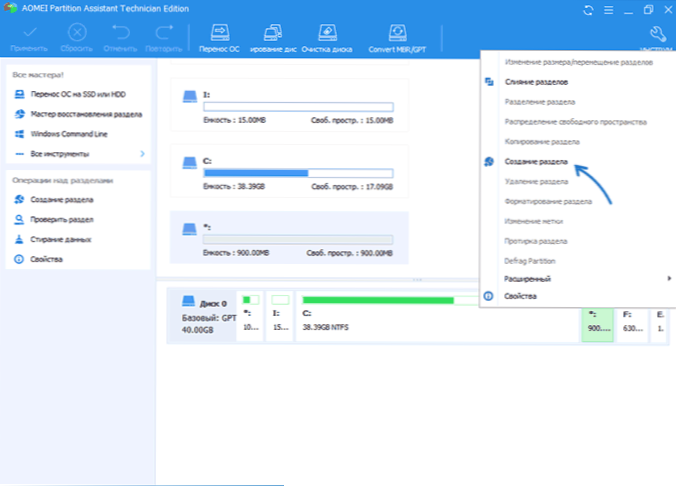
- Navedite velikost ustvarjenega razdelka in kliknite "V redu".
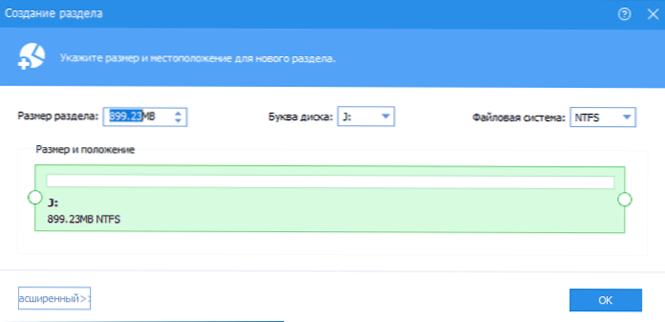
- Kliknite gumb »Uporabi« v glavnem oknu, da spremenite strukturo razdelka.
Na istem načelu so na voljo dejanja za stiskanje ali razširitev razdelkov in načelo se ne razlikuje veliko od programa do programa.
Z uporabo Winpeja
Uporaba katerega koli liveCD, ki temelji na WinPE z naborom pripomočkov za delo z razdelki z diski, je najboljša možnost za reševanje težav pri ustvarjanju ali nastavitvi razdelkov, kar vam omogoča, da odpravite napake v primerih, ko jih povzročajo sistemski procesi ali tretji - - tretji Aplikacije za zabave v sistemu Windows.
Najbolj priljubljena možnost za take LiveCD pri rusko govorečih uporabnikih je Winpe iz Sergei Strelec, ki je na voljo za prenos na spletnem mestu Sergeistrelec.Ime
Splošno načelo uporabe:
- Prenesite sliko ISO Winpe
- Na primer napišite na USB Flash pogon z uporabo Ventoy ali Rufusa
- Naložite iz ustvarjenega pogona (kako se odmik od bliskovnega pogona na BIOS/UEFI).
- Po nalaganju v Winpeju v meniju "Start" v razdelku "Winpe" - "trdi disk" boste našli celoten nabor programov za delo s strogimi razdelki na disku.
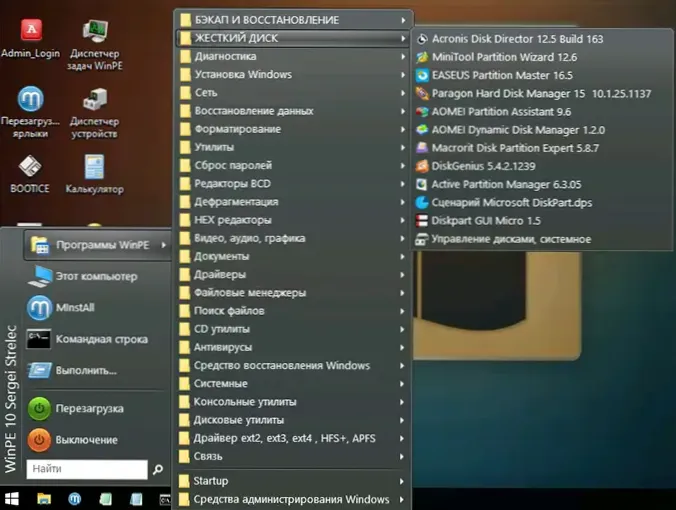
- Izberite program, ki bo primeren za vas. Na primer, mnogi raje direktorja Acronis Disk - vsa dejanja v njem so intuitivno razumljena, lahko jih izvajamo tako v meniju kontekstualnih razdelkov kot z izbiro zvezka z naknadno izbiro operacij v programu, ki je ostal v programu. Po nastavitvi potrebnih dejanj bo dovolj, da kliknete gumb »Izvajajte«.
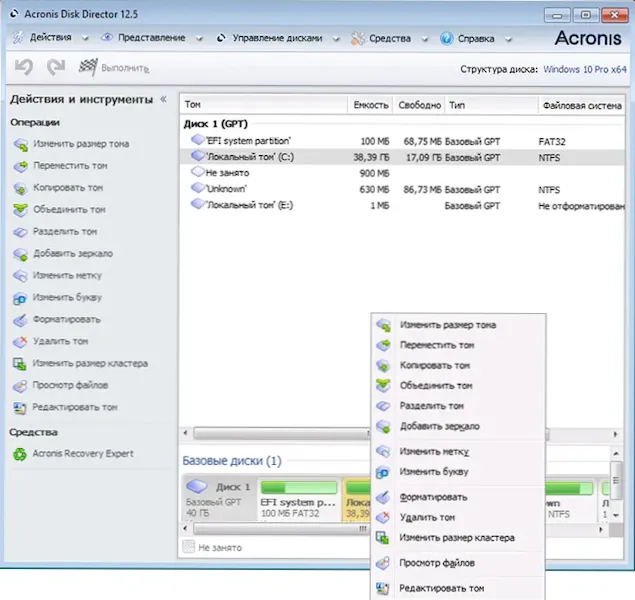
Praviloma, če ni težav s strukturo diskovnih odsekov, eden od načinov rešuje težavo "disk nima dovolj prostega prostora za izvedbo te operacije", najučinkovitejša pa je uporaba tretje osebe programi v Winpeju.
- « Kako ponastaviti nastavitve zvoka v sistemu Windows 11 in Windows 10
- Microsoft Defender Karantena v sistemu Windows - kje je in kako obnoviti datoteke? »

